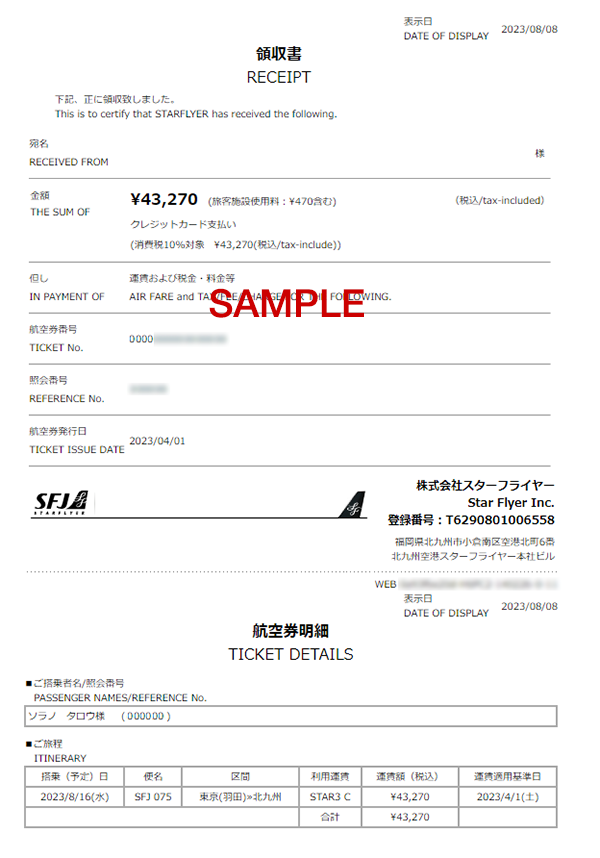ご購入と同時に領収書を発行する場合
-
Step.1
支払いを完了すると、クレジットカード支払い完了画面に「領収書表示」ボタンが表示されますので、こちらを押してください。
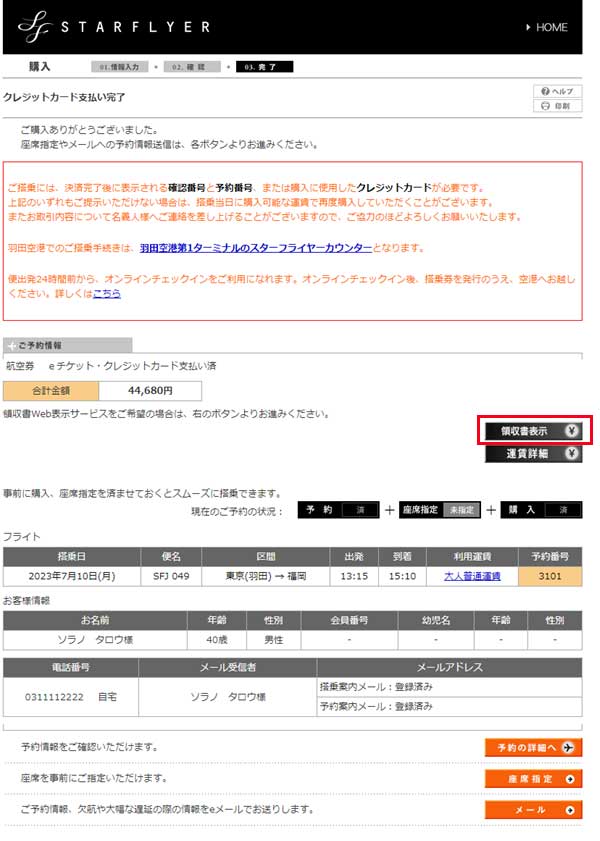
-
Step.2
領収書情報入力画面が表示されますので、以下を入力・選択の上、「領収書表示」ボタンを押してください。
- 宛名(無記入の場合は空白)
- 表示する区間(全区間、区間1、区間2)
- 表示する対象者(搭乗者1から6)
- 合計金額の明細表示
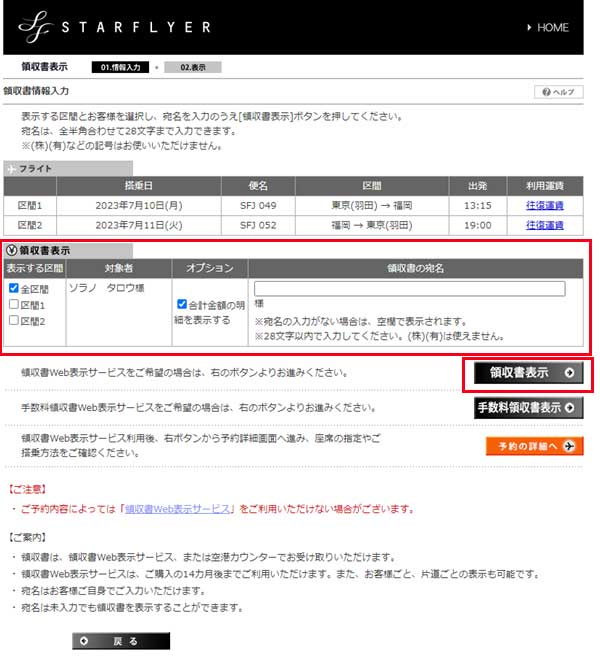
-
Step.3
領収書が表示されますので、こちらを印刷してください。
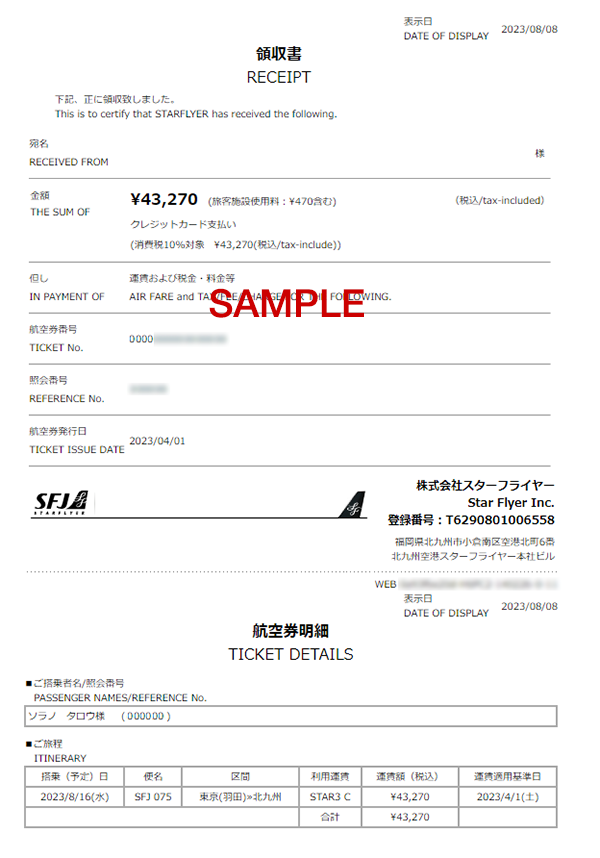
支払いを完了すると、クレジットカード支払い完了画面に「領収書表示」ボタンが表示されますので、こちらを押してください。
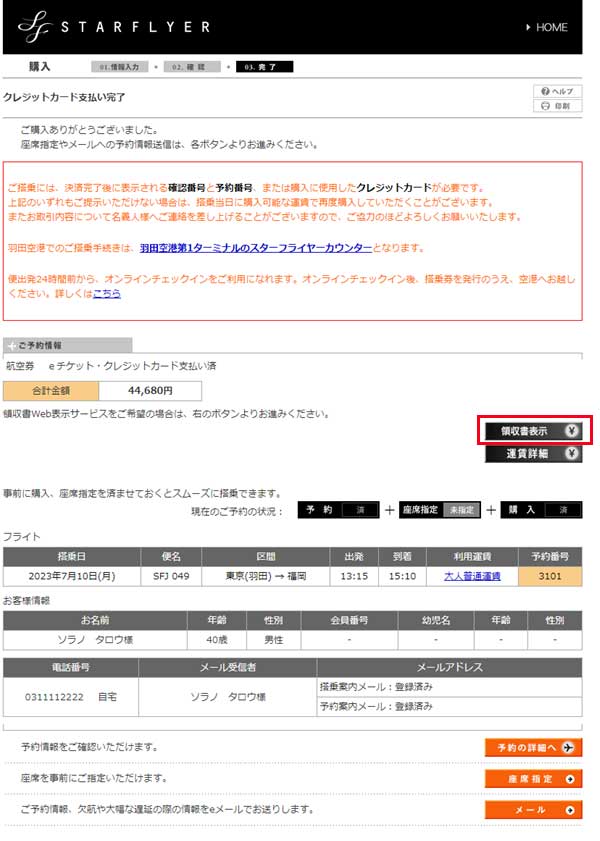
領収書情報入力画面が表示されますので、以下を入力・選択の上、「領収書表示」ボタンを押してください。
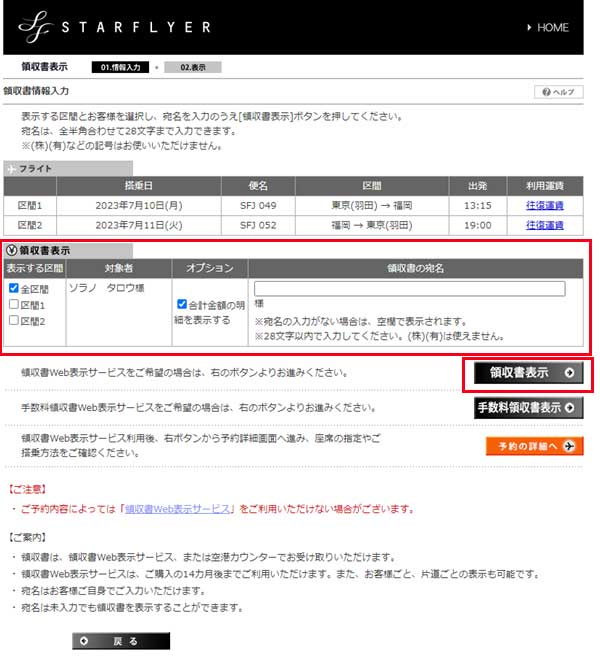
領収書が表示されますので、こちらを印刷してください。